Snabblänkar
- Ta bort oanvänd data först
- Hitta och ta bort dubbletter
- Lagra inte flera versioner av en fil
- Håll en ren mappstruktur
- Upprätta en tydlig och konsekvent namnkonvention
- Lägg till taggar för enkel filtrering
- Arkivera gamla data regelbundet
- Ta bort oanvända data som du inte längre behöver, och hitta och ta bort dubbletter för att hålla din OneDrive-lagring krånglig. Använd filversionshantering för att spåra ändringar som görs i ett dokument.
- För att organisera filer snyggt, skapa en logisk hierarki i mappstrukturen. Definiera också ett standardformat för att byta namn på filer för att göra det lättare att hitta dem.
- Tagga foton och byt tillfälligt namn på filer med önskad tagg istället för att skapa en tillfällig mapp för dem. När du inte längre behöver data, flytta den till en arkivmapp.
< /ul>
Nyckelalternativ
Efter att ha använt OneDrive—Microsofts molnlagringstjänst—i flera år har jag hittat några enkla metoder för att organisera min data, vilket gör det lättare att hitta det jag behöver. Oavsett om du använder OneDrive för att hantera arbetsuppgifter eller personliga data, hjälper dessa tips dig att hålla ett snyggt och krångligt utrymme.
Ta bort oanvänd data först
Det första steget för att rensa ut röran i din OneDrive är att identifiera och ta bort alla filer och mappar som du inte längre behöver. Detta kan vara ett gammalt projekt från flera år sedan eller en tillfällig fil som du glömt att ta bort. Ta dig tid att sålla igenom dina mappar och hitta data som du säkert kan slänga.
För att ta bort en fil eller mapp, klicka på de tre horisontella prickarna bredvid den och välj "Ta bort." Bekräfta sedan ditt val genom att klicka på "Ta bort" i popup-rutan.
OneDrive kommer att flytta de raderade objekten till papperskorgen, där de kommer att ligga kvar i 30 dagar. Om du inte återställer dessa filer inom denna tid kommer de att raderas permanent automatiskt. Om ditt tvångsmässiga behov av att organisera tvingar dig att skapa en tillfällig kopia av en fil innan du redigerar den, kan du sluta med en dubblett. Du kan också ha laddat upp några filer flera gånger av misstag, vilket skapar dubbletter. Att ta bort dessa extra filer kan hjälpa till att berömma ditt utrymme. När du laddar upp en fil med samma namn två gånger och låter OneDrive behålla båda versionerna, lägger OneDrive automatiskt till ett nummer i slutet av filnamnet. Till exempel en fil med namnet "Project" kan ha sin dubblett märkt som "Projekt (1)" eller "Projekt 1." För att hitta dessa dubbletter, skriv 1 eller (1)i det övre sökfältet och tryck på Enter. Du kan också söka efter andra vanliga markörer för dubbletter, till exempel ordet "Kopiera" för att hitta och ta bort filer med "Kopiera" i deras namn. Detta gör det enkelt att upptäcka onödiga kopior. När du har hittat en dubblettfil klickar du på tre horisontella punkter bredvid den och väljer "Ta bort." Se till att du inte tar bort den enda kopian av en fil som av misstag har liknande markörer i namnet. Microsoft OneDrive har en filversionsfunktion som sparar olika versioner av samma fil när du gör ändringar. Detta gör att du kan spåra ändringar och ladda ner äldre versioner om du förstör den senaste. Genom att använda den här funktionen behöver du inte skapa dubbletter, vilket hjälper dig att hålla ditt lagringsutrymme mindre rörigt. Den här funktionen är aktiverad som standard för personliga OneDrive-konton, och administratörer kan konfigurera versionsinställningar för OneDrive för företag. För att öppna en äldre version av en fil, högerklicka på filen och välj "Versionshistorik." En lista över tidigare versioner kommer att visas och du kan visa, återställa eller ta bort versioner från den här listan. Att skapa en logisk hierarki och upprätthålla en snygg mappstruktur kan också hjälpa dig att hålla OneDrive organiserad. Du kan börja med huvudmappar för breda kategorier som Work, Personal och Side Hustle. Inom dessa kan du skapa undermappar för specifika ämnen eller projekt, till exempel "Fastighetsprojekt" och "Kryptoprojekt." Inuti dessa undermappar kan du ha ytterligare undermappar för olika typer av innehåll relaterat till varje projekt, som "Finance Records" och "Konstruktionsdetaljer." Jag skapar till och med fler undermappar inom dessa undermappar. Nyckeln är att förvara allt i separata, tydligt märkta mappar så att du enkelt kan hitta filen du behöver utan att belamra ditt utrymme. Att etablera en tydlig och konsekvent namnkonvention hjälper mig att hitta, sortera och hantera mina filer i OneDrive. Om den följs strikt kan den förbättra datahanteringen avsevärt. Börja med att definiera ett format som fungerar för dig. Jag använder det här formatet: [Project][Description][Date]_[Version], som hjälper mig att hitta de filer jag behöver med en enda sökning. Jag använder alltid specifika namn som anger vilken typ av innehåll en fil har, till exempel "Personalens lön" snarare än vaga termer som "betalning." Jag lägger till versionsnummer i slutet av filnamnet för att enkelt spåra ändringar. Att definiera kategorier hjälper mig att filtrera bort alla filer som tillhör ett visst projekt, och genom att lägga till datum kan jag sortera filerna kronologiskt. Jag undviker också att använda specialtecken och följer samma format. Du kan be ditt team att använda samma namnkonvention när du delar filer via OneDrive. Att lägga till taggar för enkel filtrering kan hjälpa dig att hålla ordning på OneDrive. Använda taggar som "brådskande" eller "väntar granskning" låter dig kategorisera filer bättre. Du kan tilldela flera taggar till en enda fil eller taggfiler med specifika projektnamn eller gruppmedlemsnamn. Taggar kan eliminera behovet av att skapa många undermappar och låta dig hitta önskad fil med ett enda klick. I skrivande stund låter OneDrive dig bara lägga till taggar till foton. För att tagga ett foto, håll muspekaren över det, klicka på informationsikonen (ⓘ), klicka sedan på "Lägg till tagg" ange taggen och tryck på Enter. Även om du inte kan lägga till taggar direkt i andra filer, finns det en lösning: byt namn på filen tillfälligt med taggen inkluderad. Om du till exempel vill märka ett dokument för väntande granskning byter du namn på filen till att inkludera "Väntar på granskning" i slutet. På så sätt kan du hitta filen genom att söka efter den här taggen utan att skapa tillfälliga mappar för att behålla filer som är i granskningsfasen. 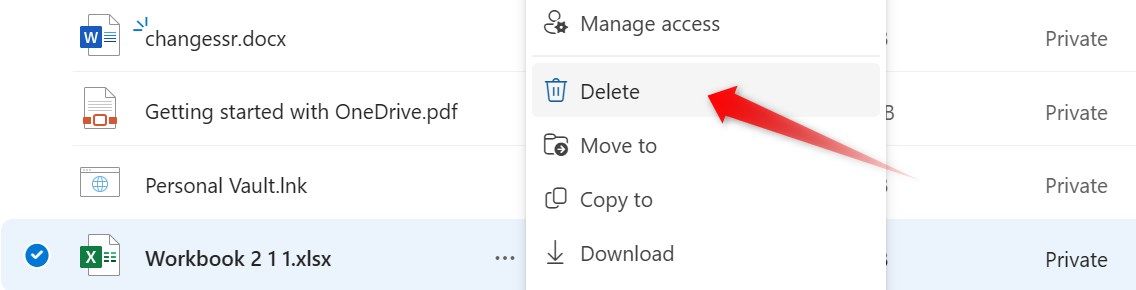
Hitta och ta bort dubbletter
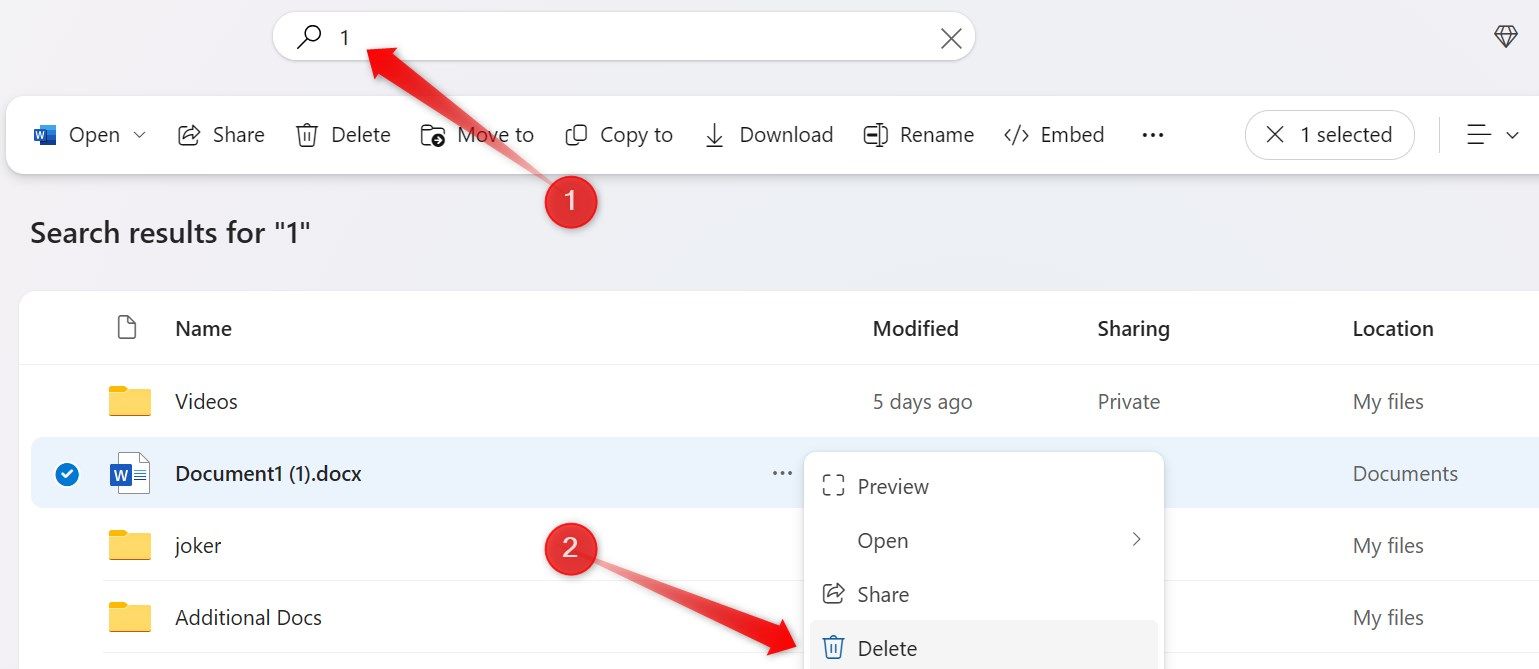
Lagra inte flera versioner av en fil

Håll en ren mappstruktur
Upprätta en tydlig och konsekvent namngivningskonvention
Lägg till taggar för enkel filtrering


Regelbundet arkivera gamla data
Jag har en användbar vana att regelbundet arkivera gamla projektfiler och tillfälliga data till en dedikerad arkivmapp när jag inser att jag inte längre behöver dem. Att flytta dessa oanvända filer från mina huvudmappar håller mitt lagringsutrymme rent. Dessutom behöver jag inte ta bort filer, och jag kan enkelt hämta dem om det behövs.
För att skapa en arkivmapp klickar du på knappen "Lägg till ny" knappen i det övre vänstra hörnet, välj "Mapp" och döp det till Arkiv. Sedan, för att flytta oanvända filer till den här mappen, klicka på de tre horisontella prickarna bredvid filerna, välj "Flytta till" öppna sedan mappen Arkiv och klicka på "Flytta hit."

Om du strikt följer tipsen som nämns ovan kommer ditt OneDrive-lagringsutrymme att vara mycket mer organiserat, vilket gör det enkelt att hitta de filer du behöver. Kom ihåg att du inte bör organisera OneDrive en gång och sedan glömma det. Gå istället regelbundet igenom dina data och utför det nödvändiga underhållet för att hålla ditt molnlagringsutrymme organiserat.
Leave a Reply
You must be logged in to post a comment.